php小编新一为您介绍《钉钉》如何删除离职员工。在企业管理中,及时删除离职员工账号是一项重要的操作,可以确保信息安全和管理清晰。通过《钉钉》的人员管理功能,管理员可以轻松查找并删除已离职员工的账号,为企业的管理工作提供便利和保障。接下来,让我们一起了解具体的操作步骤,以便正确、高效地完成这一任务。

1、首先打开钉钉APP进入主页面,选择最底部【通讯录】功能进入专区;

2、之后在通讯录页面选择下图箭头所示的【管理】服务;

3、然后在企业管理的页面,点击【成员与部门】;

4、接着跳转到下图功能页,选择需要删除离职员工右侧的编辑按钮;
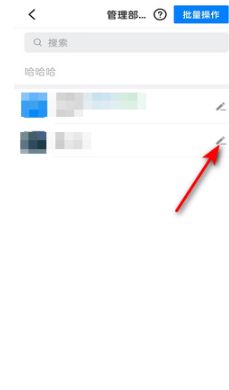
4、最后在下图的页面点击【办理离职并删除】-【下一步】-【确认离职】即可删除。

以上是《钉钉》如何删除离职员工的详细内容。更多信息请关注PHP中文网其他相关文章!




